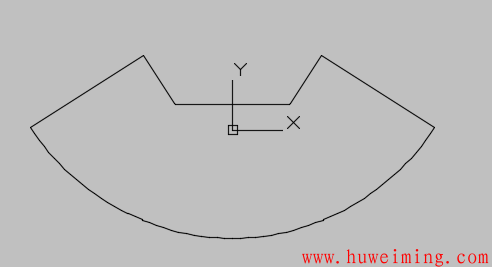今天介绍天圆地方部件的下料尺寸绘制方法。
例子:上方形600x600mm,下圆形直径1600mm,高度500mm
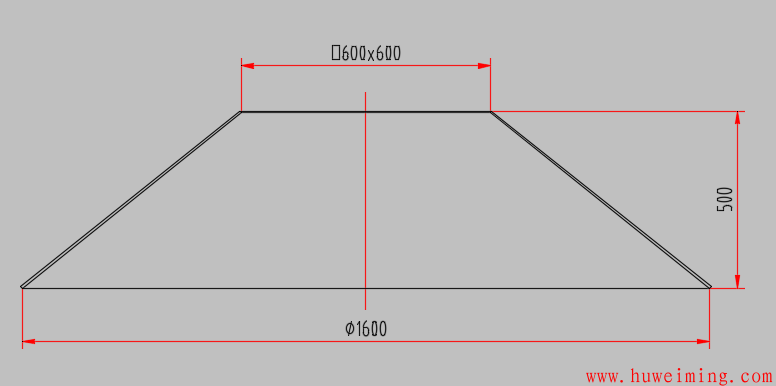
通过solidworks特征建模中的放样来画的话,跟实际生产的会有出入。
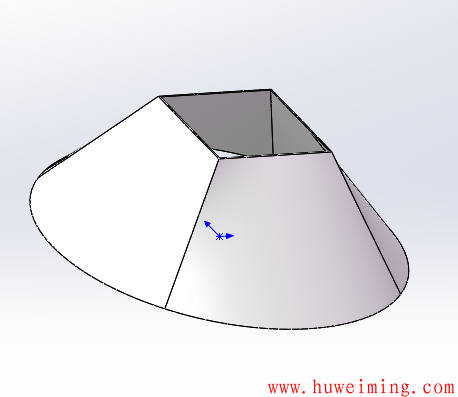
实际生产是通过折弯来制作天圆地方的,那么我们需要通过solidworks中的钣金来完成放样,生成下料尺寸。
钣金需要开环,可以整圈开一个切口,另外一种方法就是通过放样一半之后再拼成一整块,而实际生产中通常是将整个分成几块下料然后焊接在一起,那么我们就只放样一半,也算比较贴合实际。
1:前视基准面上绘制半圆(直径1600的一半)
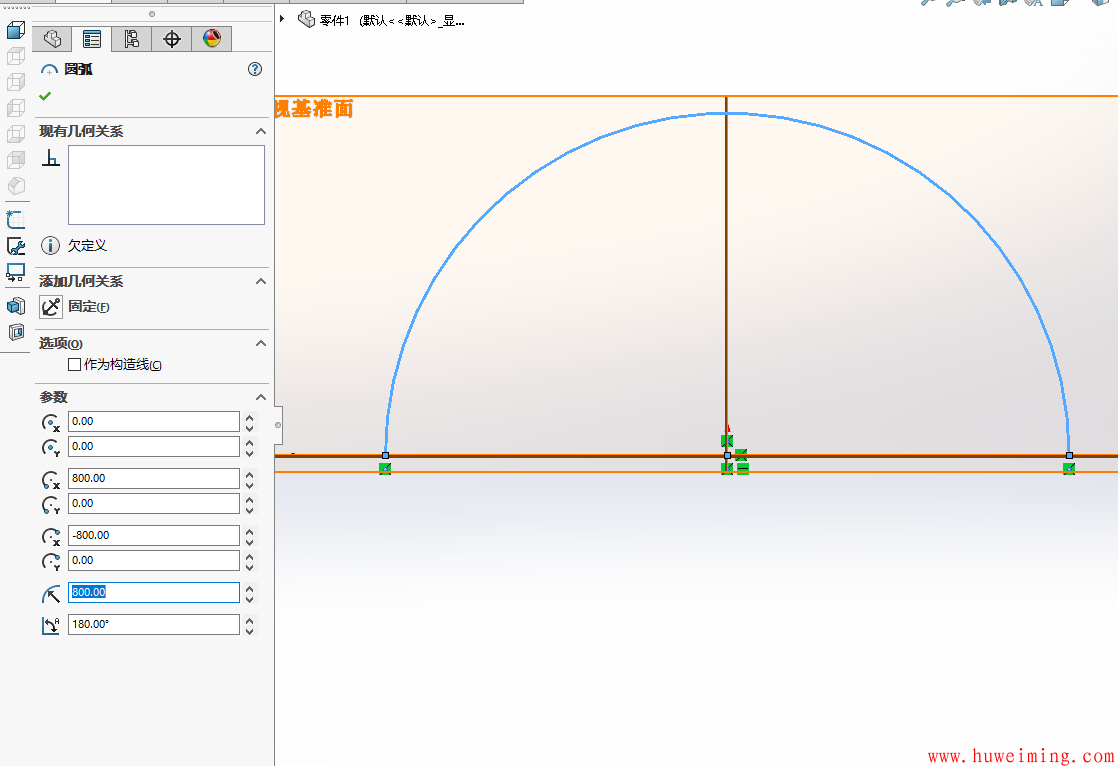
2:建立距前视基准面500的参考基准面
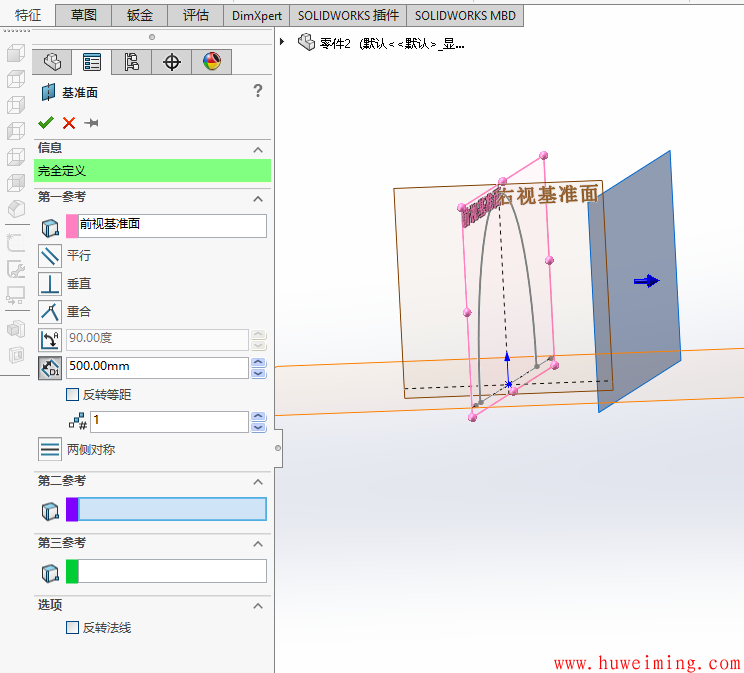
3:在刚建立的基准面上绘制正方形的一半
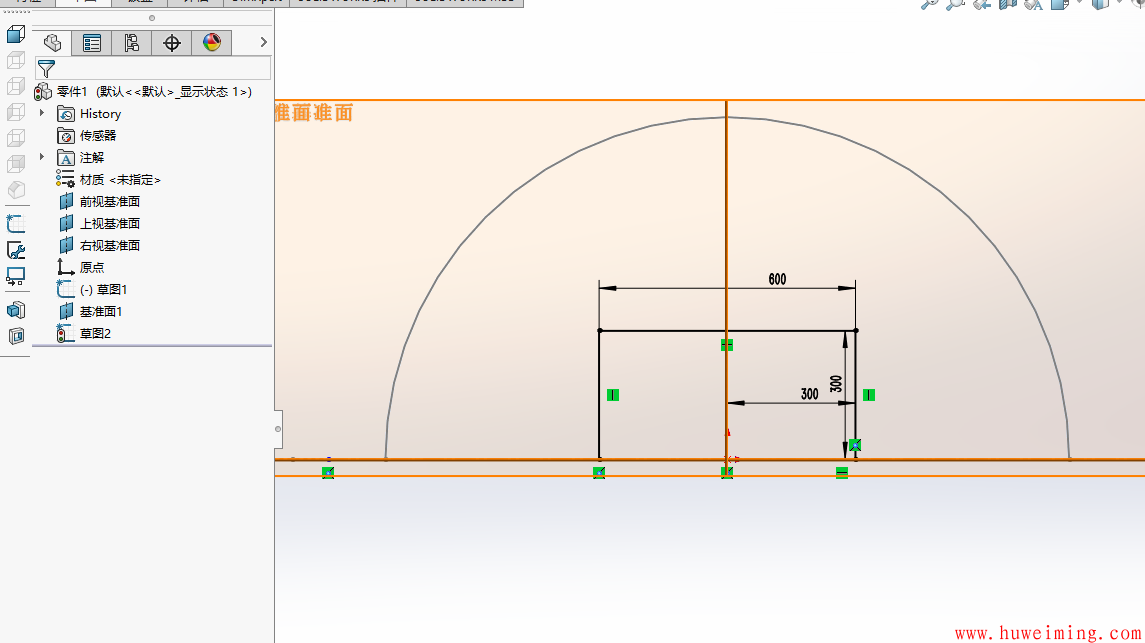
4:放样折弯
刻面值32,一般100~200左右折弯一次,根据实际情况来计算刻面值。这里以160折弯一次计算。
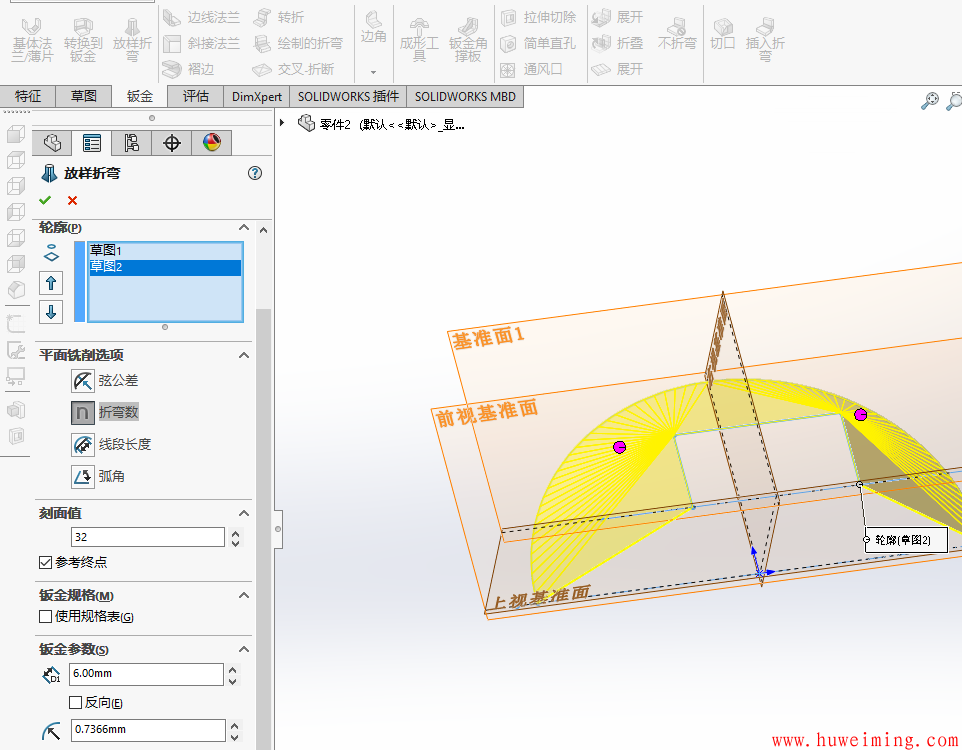
5:解除压缩
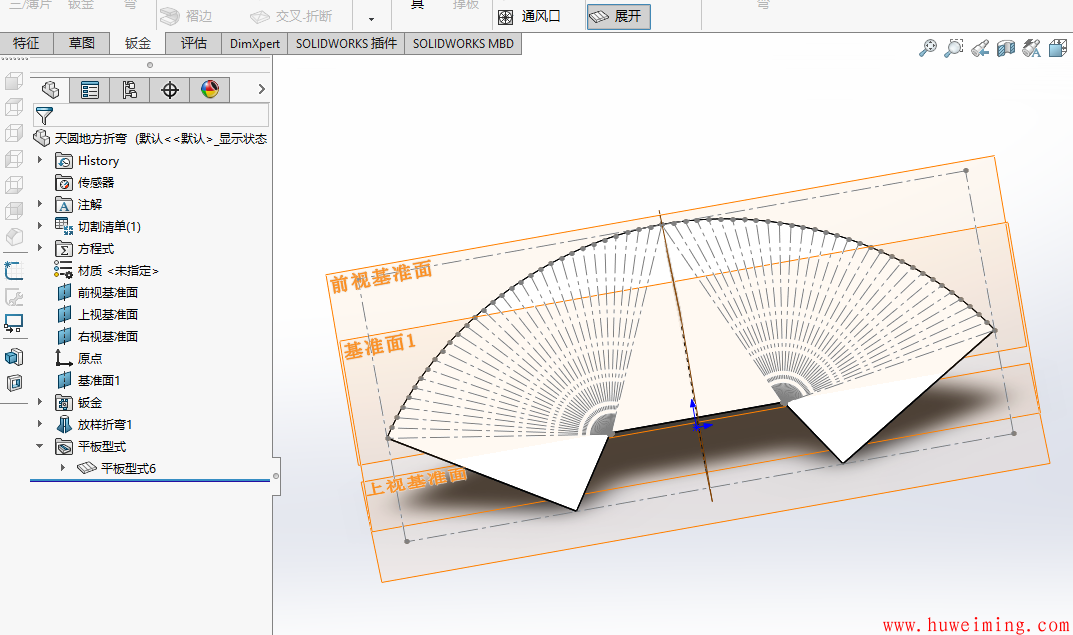
6:输出dxf dwg
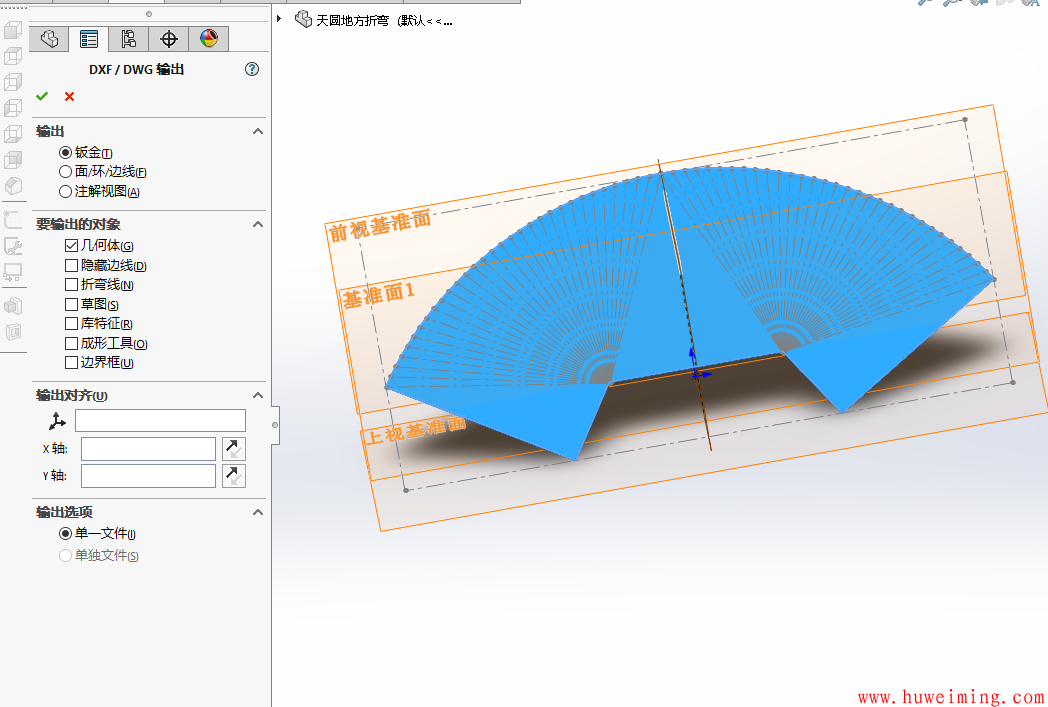
7:预览图
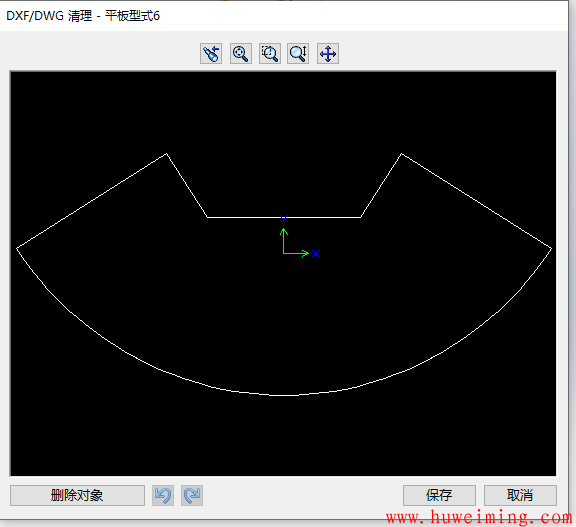
8.最终得到的图形